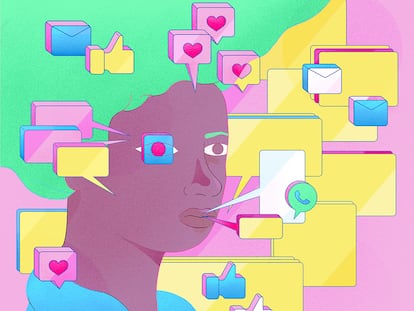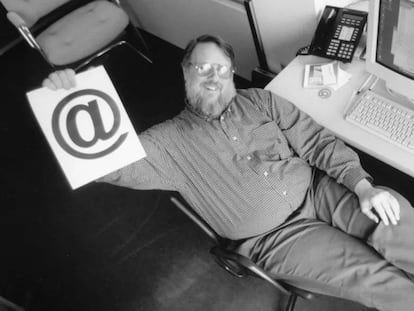Trucos para gestionar la sobrecarga de correos electrĻŪnicos desde el mĻŪvil
Tanto Gmail como Apple Mail incluyen herramientas para organizar, destacar y eliminar emails rĻĒpidamente
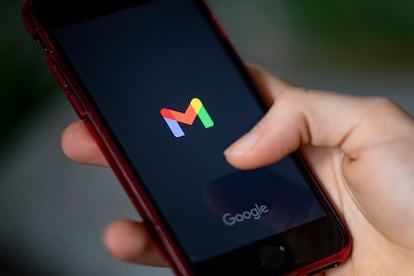
Cada a?o se mandan mĻĒs emails. Si en 2021 se enviaron y recibieron aproximadamente 319.600 millones de correos electrĻŪnicos al dĻŠa, se prevĻĶ que esta cifra aumente a 376.400 millones para 2025, segĻēn Statista. Una persona recibe, de media, mĻĒs de 100 mensajes al dĻŠa y suele preferir abrirlos en el mĻŪvil. EL PA?S pone a prueba algunos trucos y herramientas para gestionar la sobrecarga de correos desde Gmail y Mail, las dos aplicaciones que acaparan una mayor cuota de mercado.
Borrar y ordenar mensajes con solo deslizar el dedo
Para administrar una ingente cantidad de correos sin perder tiempo, puede resultar muy Ļētil borrarlos, marcarlos como leĻŠdos o archivarlos con solo deslizar el dedo. Activar esta funciĻŪn es muy sencillo. En Gmail, basta con pulsar en el ĻŠcono de menĻē en la esquina superior izquierda, ir a los ajustes y seleccionar la opciĻŪn Ą°acciones al deslizar el dedo en el correoĄą. El usuario puede escoger quĻĶ ocurre con un email en concreto cuando desliza el dedo por encima de ĻĶl hacia la derecha o la izquierda. Es posible archivarlo ĄŠdespejando asĻŠ la bandeja de entrada pero sin eliminar el mensajeĄŠ, enviarlo a la papelera, marcarlo como leĻŠdo o no leĻŠdo, moverlo o posponerlo. Esta Ļēltima opciĻŪn permite quitar un correo temporalmente de la bandeja de entrada y recibirlo en la fecha y hora elegida.
En Mail, la app instalada de forma predeterminada en los iPhone, es posible personalizar estas acciones en los ajustes generales del telĻĶfono. En el apartado Ą°Lista de mensajesĄą de la app Mail, hay que elegir Ą°opciones de deslizamientoĄą. En este caso, el usuario puede marcar un correo como leĻŠdo, archivarlo, destacarlo con un indicador para poder encontrarlo mĻĒs fĻĒcilmente en cualquier momento y moverlo a otra carpeta.
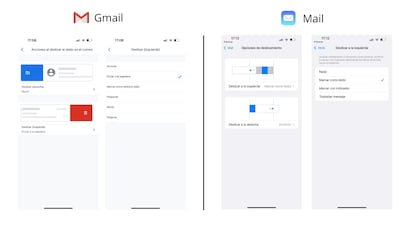
Eliminar correos y suscripciones no deseadas
Ambas aplicaciones incluyen una opciĻŪn para eliminar varios mensajes a la vez sin tener que deslizar el dedo por la pantalla una y otra vez. En Gmail, hay que tocar el icono circular que estĻĒ a la izquierda de cada correo electrĻŪnico y despuĻĶs pulsar en el sĻŠmbolo de una papelera que aparece en la parte superior de la pantalla. En Mail, tras tocar en el botĻŪn Ą°editarĄą, es posible seleccionar varios emails y eliminarlos pulsando en la opciĻŪn Ą°papeleraĄą en la parte inferior derecha de la pantalla.
En ocasiones, la bandeja de entrada se alimenta de decenas de mensajes y newsletters de listas de organizaciones y empresas. Para dejar de recibirlos, normalmente basta con ir al final de un correo y buscar un enlace que permita darse de baja. La aplicaciĻŪn Mail suele ponerlo mĻĒs fĻĒcil. Al entrar en el email en cuestiĻŪn, a menudo aparece en la parte superior de la pantalla una pesta?a que indica que se trata de un Ą°mensaje de una lista de correoĄą y permite anular la suscripciĻŪn rĻĒpidamente.
Organizar y destacar los emails
Ante una avalancha de correos electrĻŪnicos, las etiquetas de Gmail pueden ser de gran ayuda para mantener un poco de orden. Se trata de una especie de marcadores que permiten clasificar los mensajes. Por ejemplo, los de Ą°trabajoĄą, de Ą°facturasĄą o de Ą°viajesĄą. Empezar a utilizarlas apenas lleva unos segundos. Hay que pulsar en el ĻŠcono de menĻē en la esquina superior izquierda de la pantalla y elegir la opciĻŪn de crear etiqueta. De esta forma, es posible agrupar los emails y tenerlos ordenados en una especie de carpetas para localizarlos mĻĒs fĻĒcilmente.
Gmail tambiĻĶn permite destacar de forma manual algunos mensajes. Para ello, el usuario puede tocar en una estrella que aparece a la derecha de cada correo. DespuĻĶs, basta con ir al apartado de Ą°DestacadosĄą para consultarlo. Desde el ordenador, hay mĻĒs posibilidades. En lugar de usar una Ļēnica estrella de prioridad, es posible seleccionar varias diferentes de colores y otros sĻŠmbolos ĄŠcomo una exclamaciĻŪn roja o un tic verdeĄŠ. Si se quiere activar esta opciĻŪn, hay que ir al menĻē de configuraciĻŪn, pulsar en la pesta?a Ą°GeneralĄą y seleccionar la opciĻŪn Ą°estrellasĄą. AhĻŠ, es posible elegir entre tres configuraciones: usar solo una, cuatro de diferentes colores o todos los sĻŠmbolos.
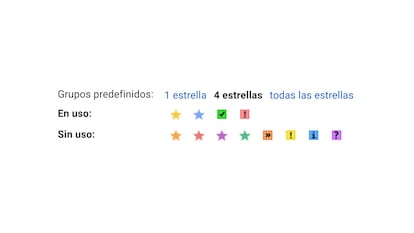
Gestionar las notificaciones
Recibir emails constantemente puede resultar agotador. Para gestionar el flujo de correos que llegan en cada momento y aumentar la productividad, es aconsejable controlar las notificaciones. AquĻŠ lo primero a tener en cuenta es si quieren desactivar por completo o no. En el primer caso, hay que ir a los ajustes generales del telĻĶfono, pulsar en la app en cuestiĻŪn (Gmail o Mail), entrar en notificaciones y desactivar la opciĻŪn que las permite.
En el caso del iPhone, si se deciden mantener activadas las notificaciones de cualquiera de estas aplicaciones, es posible ajustar dĻŪnde y cĻŪmo aparecen en el dispositivo: en la pantalla bloqueada, en el centro de notificaciones ĄŠal que se accede deslizando un dedo hacia abajo desde el centro de la parte superior de la pantallaĄŠ o en tiras ĄŠlas notificaciones que se muestran durante unos segundos arriba del panel cuando se recibe un email mientras se usa el mĻŪvilĄŠ.
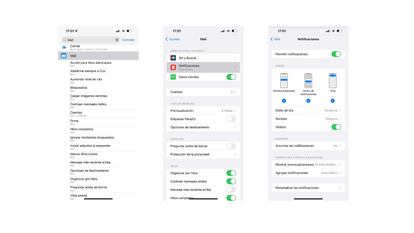
Gmail permite, ademĻĒs, escoger si se quieren recibir las notificaciones de todos los correos o solo las de aquellos que tienen una prioridad alta. La app utiliza varias se?ales para marcar automĻĒticamente quĻĶ emails son importantes. Por ejemplo, tiene en cuenta a quiĻĶn escribe el usuario y con quĻĶ frecuencia, quĻĶ mensajes abre, responde o elimina y las palabras clave de los que suele leer. Junto a los correos que Gmail considera que son importantes, aparece una flecha peque?a amarilla.
ĄŪWidgetsĄŊ para estar al dĻŠa
Para echar un vistazo rĻĒpido a la bandeja de entrada sin necesidad de abrir la aplicaciĻŪn, es posible agregar un widget de correo a la pantalla de inicio. Esta alternativa es especialmente Ļētil si se tienen desactivadas las notificaciones. En la mayorĻŠa de mĻŪviles con Android, hay que presionar en un ĻĒrea vacĻŠa de la pantalla de inicio hasta que aparezca el menĻē widgets. DespuĻĶs, hay que seleccionar Gmail y fijarlo en cualquier lugar del panel.
En el iPhone, estos bloques con informaciĻŪn de una app en concreto se instalan de forma similar: hay que dejar pulsado un ĻĒrea vacĻŠa de la pantalla de inicio hasta que los ĻŠconos comiencen a moverse, tocar el botĻŪn + en la esquina superior izquierda y elegir el widget deseado. Gracias a esta funciĻŪn, es posible visualizar en la pantalla de inicio a los tres o cuatro Ļēltimos emails recibidos y acceder a ellos rĻĒpidamente.
Puedes seguir a EL PA?S TECNOLOG?A en Facebook y Twitter o apuntarte aquĻŠ para recibir nuestra newsletter semanal.
Tu suscripciĻŪn se estĻĒ usando en otro dispositivo
?Quieres a?adir otro usuario a tu suscripciĻŪn?
Si continĻēas leyendo en este dispositivo, no se podrĻĒ leer en el otro.
FlechaTu suscripciĻŪn se estĻĒ usando en otro dispositivo y solo puedes acceder a EL PA?S desde un dispositivo a la vez.
Si quieres compartir tu cuenta, cambia tu suscripciĻŪn a la modalidad Premium, asĻŠ podrĻĒs a?adir otro usuario. Cada uno accederĻĒ con su propia cuenta de email, lo que os permitirĻĒ personalizar vuestra experiencia en EL PA?S.
?Tienes una suscripciĻŪn de empresa? Accede aquĻŠ para contratar mĻĒs cuentas.
En el caso de no saber quiĻĶn estĻĒ usando tu cuenta, te recomendamos cambiar tu contrase?a aquĻŠ.
Si decides continuar compartiendo tu cuenta, este mensaje se mostrarĻĒ en tu dispositivo y en el de la otra persona que estĻĒ usando tu cuenta de forma indefinida, afectando a tu experiencia de lectura. Puedes consultar aquĻŠ los tĻĶrminos y condiciones de la suscripciĻŪn digital.
Sobre la firma